电脑任意截图快捷键怎么操作 电脑如何自由截图快捷键
更新时间:2022-07-22 14:49:35作者:huige
平时使用电脑的时候,经常会用到截图功能,可以使用系统自带截图工具或者第三方截图工具来实现,一般都有相应的截图快捷键让我们使用,很多人不知道电脑任意截图快捷键怎么操作,想知道的话,跟着小编一起来看看电脑自由截图快捷键的详细方法吧。
方法一、
1、需要在电脑上先登录自己的QQ账号,登录成功之后,就可以在电脑上自由截图。

2、需要同时按住Ctrl+ALt+A,选中自己要截图的区域。

3、选中后,点击保存图标,选择一个图片保存位置即可。
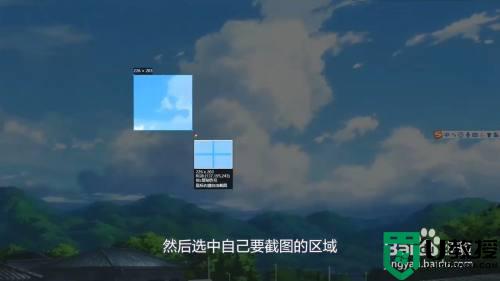
方法二、选定区域截图
按住组合快捷键:Command+shift+4 。
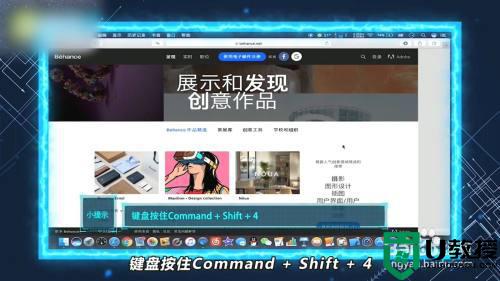
全屏截图
按住组合快捷键:Command+shift+3。
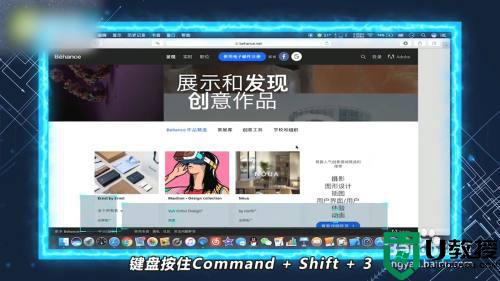
保存剪切板
按住组合快捷键:Command+control+shift+3。
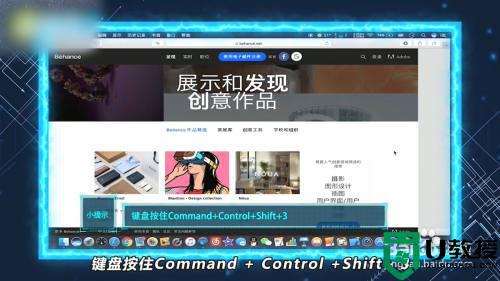
按住ctrl+alt+presc,在word里面右键选择粘贴。

然后在图片上单击鼠标右键,选择另存为图片。
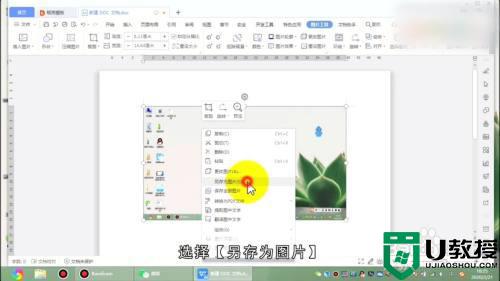
将图片保存到桌面即可。
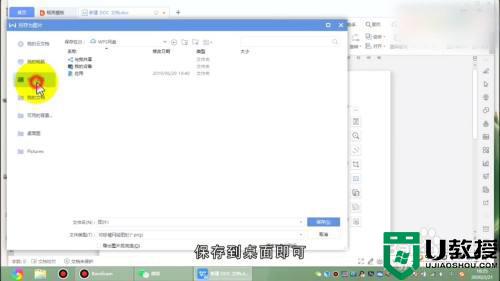
上述给大家讲解的就是电脑任意截图快捷键的详细操作方法,如果你也想实现任意截图的话,可以学习上面的方法步骤来进行操作,相信可以帮助到大家。
电脑任意截图快捷键怎么操作 电脑如何自由截图快捷键相关教程
- 电脑长截图快捷键怎么弄 电脑上如何截长图快捷键
- 电脑怎么快捷键截图 电脑如何快捷键截图全屏
- 电脑按什么键自由截图 电脑截图的五种快捷键方法
- 快捷键截图是哪个键 电脑按什么键自由截图
- 电脑截图快捷键有几种? 电脑截图快捷键ctrl+什么
- 电脑上截图的快捷键是什么 键盘如何截屏快捷键
- 电脑截图快捷键有几种? 电脑截图快捷键ctrl+什么
- 电脑截图快捷键有几种? 电脑截图快捷键ctrl+什么
- 电脑截图快捷键是哪个 电脑截图快捷键ctrl加什么
- 苹果电脑快捷键怎么截图 苹果电脑上的截图快捷键操作方法
- 联想bios设置u盘启动怎么操作 联想电脑u盘启动bios设置方法
- 电脑录屏快捷键是哪个键 电脑录制视频的快捷键
- 苹果电脑锁屏快捷键 苹果电脑怎么锁屏
- 截图电脑快捷键是什么 win10电脑怎么截图
- mobi是什么文件格式 mobi格式的具体介绍
- dwf文件怎么转换成dwg 如何将dwf格式图纸转化为dwg

